Rechercher et filtrer des entrées Mon temps (Android)
Objectif
Rechercher et filtrer vos entrées My Time à partir de votre appareil mobile Android.
Éléments à considérer
- Permissions d'utilisateur requises :
- Permissions de niveau « Admin » dans l'outil Carte de présence de la compagnie.
- Information supplémentaire :
- Les entrées My Time sur un appareil mobile seront enregistrées comme entrées de temps dans le rapport journalier, la carte de présence de la compagnie et, si Feuilles de temps est activé, les outils Feuilles de temps du projet et de la compagnie.
Conditions préalables
- Pour voir My Time comme une option sur votre projet, vous devez être marqué en tant qu'employé de votre compagnie. Voir Comment ajouter quelqu'un en tant qu'employé de ma compagnie?
Étapes
Rechercher des entrées My Time
- Accédez à l’outil My Time sur votre appareil mobile Android.
- Appuyez sur la recherche
 icône.
icône. 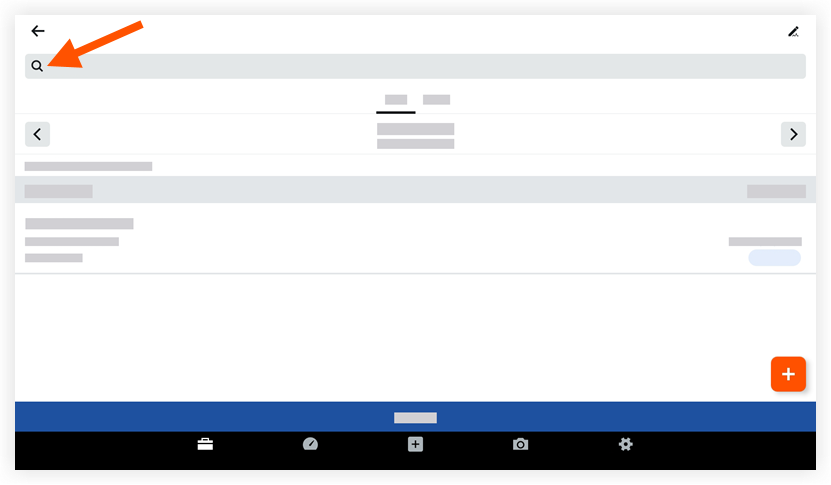
- Entrez un mot-clé ou une expression dans la barre de recherche qui correspond à la description de l'item My Time que vous recherchez.
- Appuyez sur un item pour afficher plus de détails.
Filtrer les entrées Mon temps
- Accédez à l’outil My Time sur votre appareil mobile Android.
- Appuyez sur pour appliquer l’un des sous-onglets suivants pour filtrer vos entrées :
- Jour : Cet affichage affiche vos entrées My Time pour la date sélectionnée.
- Semaine : Cet affichage affiche vos entrées My Time pour la semaine de travail sélectionnée.

- Sélectionnez la date de l’entrée de temps pour laquelle vous filtrez.
- Appuyez sur un item pour afficher plus de détails.

